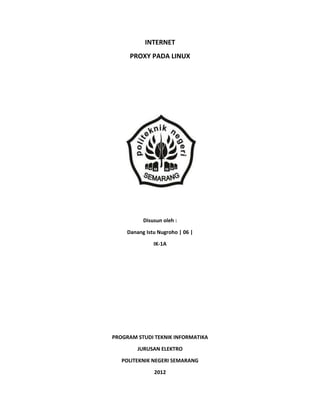
OPTIMASI PROXY LINUX
- 1. INTERNET PROXY PADA LINUX Disusun oleh : Danang Istu Nugroho | 06 | IK-1A PROGRAM STUDI TEKNIK INFORMATIKA JURUSAN ELEKTRO POLITEKNIK NEGERI SEMARANG 2012
- 2. I. Tujuan Instruksional Khusus : Setelah Menyelesaikan praktek ini mahasiswa dapat : 1. Mengetahui tentang Proxy pada Linux 2. Dapat melakukan seting Proxy pada Linux II. Dasar Teori A. Setting Transparent Proxy Server menggunakan Ubuntu 5.10 Setting Proxy pada Ubuntu 5.10 Langkah-langkah setting Proxy Pada Ubuntu : 1. Pertama-tama install terlebih dahulu squid melalui synaptic atau melalui command prompt dengan cara : # apt-get install squid 2. Setelah selesai maka Squid langsung dapat di konfigurasikan dengan cara : # vi /etc/squid/squid.conf 3. Tetapi sebelum di edit terlebih dahulu backup dulu file aslinya agar kalau rusak bisa dikembalikan ke default : # cp /etc/squid/squid.conf /etc/squid/squid.conf.bak 4. Baru kemudian kita mulai bermain-main dengan konfigurasi script Squid :# vi /etc/squid/squid.conf Maka akan muncul file konfigurasi squid yang sangat panjang, berikut langkah- langkah yang harus diperhatikan…. 1. HTTP Port : Merupakan port yang digunakan untuk menjalankan Squid http_port 3128 2. Visible Host Name : Agar jika terjadi error Squid dapat menemukan hostname yang valid visible_hostname myrhdqp1.kas.com 3. Cache Manager : Untuk mendefinisikan email address dari Cache Manager Squid cache_mgr ardhian@kas.com 4. Direktori Cache Squid : Mendefinisikan letak direktori squid beserta besarannya. Angka 500 menunjukkan ukuran direktori dalam MB Angka 16 menunjukkan jumlah sub direktori tingkat 1 Angka 256 menunjukkan jumlah
- 3. subdirektori tingkat 2 dari subdirektori tingkat 1 Jumlah diatas makin besar makin baik cache_dir ufs /var/spool/squid 500 16 256 5. Filtering : Ini merupakan bagian terpenting dari Squid, dengan ini kita bisa mngatur rule-rule, dari mulai siapa saja yang bisa mengakses internet sampai website apa yang diizinkan untuk di akses.Access List : Siapa saja yang dapat mengakses Internet perintah : acl it_user src 192.168.1.1/255.255.255.255 acl : merupakan perintah access list it_user : nama user yang memiliki IP atau group src : merupakan source ip yang digunakan, bisa menggunakan range jika ingin membuat group ex : acl group-it src 192.168.1.1- 192.168.1.12/255.255.255.255Filtering Waktu : Memberikan izin akses berdasarkan waktu dan hari perintah : acl waktu-akses time MTWHFA 08:00- 16:00 acl : perintah access list waktu-akses : caption untuk perintah acl time : perintah squid utk mendefinisikan waktu MTWHFA : merupakan perintah squid untuk mendefinisikan waktu M : Monday, T : Tuesday, etc….. 08:00-16:00 : Merupakan waktu yang diperbolehkan untuk memberikan akses internet ke pengguna Hak akses WEB tertentu : Filtering Website : Memfilter website apa saja yang tidak boleh diakses oleh pengguna. Sebelumnya harus dibuat dulu suatu dokumen yang berisikan list-list url yang akan diblock. misal : # vi /etc/squid/pornourl.txt kemudian isikan dengan : www.xxxxx.com www.17tahun.com dll Lalu berikan perintah squid pada file Squid.conf dengan perintah : acl blokporno dstdomain “/etc/squid/pornourl.txt” Filtering Keyword : Memfilter keyword yang dimasukkan oleh para pengguna, misalkan pengguna memasukkan kata ’sex’ di google maka Squid akan membloknya. Sebelum menambahkan perintah di Squid.conf, anda harus membuat file yang berisikan keyword-keyword yang akan diblok dengan perintah : # vi /etc/squid/keywordblock.txt Lalu isi dengan kata-kata yang akan di blok : ex : xxx erotic hot dll….
- 4. Dan berikan perintah di Squid.conf dengan perintah : acl keywordblok url_regex -i “/etc/squid/keywordblock.txt” Perintah-perintah filter tersebut sudah cukup untuk membuat Squid Server sederhana, langkah berikut adalah memberikan hak akses pada aturan-aturan yang telah dibuat sebelumnya. Di Squid perintahnya dinamakan http_access. Perintahnya adalah sebagai berikut : http_access deny blokporno # mendeny semua url yang terdapat pada acl blokporno http_access deny keywordblock # men-deny keyword yang ada pada acl keywordblock http_access waktu-akses it_user # Memperbolehkan acl waktu-akses pada acl user micokelana http_access deny all # Men-deny semua user yang tidak terdaftar pada squid.conf http_reply_access allow all #default icp_access allow all #default Kemudian jangan lupa men-save file konfigurasi squid.conf yang telah kita edit dengan menggunakan perintah : :wq #w : menyimpan q: keluar (Perintah vi) Lalu pada command terminal anda ketikan perintah ; # squid -z Fungsi : untuk membuat direktori cache yang telah kita buat pada perintah squid. 6. Transparent Proxy Merupakan suatu teknik agar Squid Proxy menjadi transparent atau tidak terlihat, maksudnya jika biasanya kita memasukkan alamat proxy pada setiap browser (firefox, etc..), jika transparent proxy diterapkan maka pada browser tidak akan kelihatan kita memasukkan alamat proxy kita.Sebelum memasukkan perintah transparent proxy pada squid, maka kita harus melakukan perintah iptable agar dapat meredirect port yang ada pada komputer client. Maksudnya jika squid kita set pada port 3128, maka permintaan client yang umumnya internet itu berada pada port 80 maka kita harus meredirect port 80 dari client tersebut ke port proxy kita yang berada pada port 3128.
- 5. IP Forwarding, agar transparent proxy dapat diterapkan, maka kita harus mengaktifkan Ip Forwarding dengan memberikan nilai 1 pada file “/proc/sys/net/ipv4/ip_forward” dengan cara : # echo 1 > /proc/sys/net/ipv4/ip_forward Tetapi perintah tersebut harus kita jalankan auto startup, agar jika komputer squid mati kita tidak perlu repot2 menjalankan perintah tersebut secara terus menerus.Teknik ini, dapat kita jadikan pedoman untuk melakukan hal ini. Berikutnya kita harus menjalankan ip_tables agar client dapat meredirect port squid server kita dengan perintah : # iptables -A PREROUTING -t nat -p tcp –dport 80 -j REDIRECT –to- port 8800 Kemudian restart proxy dengan perintah :# /etc/init.d/squid restart Setelah proses restart maka setting proxy telah berhasil dibuat. Hak akses WEB tertentu : Berikut adalah potongan syntax pada setting proxy untuk memblok hak akses situs tertentu : Filtering Website : Memfilter website apa saja yang tidak boleh diakses oleh pengguna. Sebelumnya harus dibuat dulu suatu dokumen yang berisikan list-list url yang akan diblock. misal : # vi /etc/squid/pornourl.txt kemudian isikan dengan : www.xxxx.com www.17tahun.com dll Lalu berikan perintah squid pada file Squid.conf dengan perintah :acl blokporno dstdomain “/etc/squid/pornourl.txt” Filtering Keyword : Memfilter keyword yang dimasukkan oleh para pengguna, misalkan pengguna memasukkan kata ’hot’ di google maka Squid akan membloknya. B. Setting Transparent Proxy pada Linux Centos-5
- 6. Untuk memulai kita konfigurasi transparant proxy squid pada mesin Linux Centos kita dengan asumsi sudah ada alokasi space pada HDisk. Disini saya sudah ada alokasi buat cache sebesar 9 GB = /cache .Untuk menginstall squid bisa dengan source tetapi untuk memudahkan installasi bisa dengan fasilitas yang sudah disediakan RHEL yaitu dengan yum, kalau di debian kita menggunakan apt-get, sedang di FreeBSD lewat port fasilitas seperti ini.tinggal mengetik yum -y install squid . Setelah terinstall squid kita coba rubah owner dan tambah direktori cache yang kita alokasikan tersebut dengan cara : mkdir -p /cache/squid mkdir -p /cache/spool chown -R squid:squid /cache Untuk langkah selanjutnya edit file squid.conf pada /etc/squid/squid.conf , untuk salah konfigurasi jangan takut karena disana sudah disediakan file konfigurasi default squid.conf.default. Contoh file squid.conf : ### ### ### ### http_port 192.168.100.11:3128 transparent <— penambahan transparent ini berdasarkan squid versi baru sekarang hierarchy_stoplist cgi-bin ? a cl QUERY urlpath_regex cgi-bin ? no_cache deny QUERY cache_mem 16 MB maximum_object_size 128 MB cache_dir ufs /cache/squid 6300 14 256 <—- menentukan performa squid (dibuat 70% dari alokasi space) c ache_access_log /var/log/squid/access.log cache_log /var/log/squid/cache.log
- 7. cache_store_log /var/log/squid/store.log auth_param basic children 5 auth_param basic realm Squid proxy-caching web server auth_param basic credentialsttl 2 hours auth_param basic casesensitive off read_timeout 30 minutes request_timeout 1 minutes client_lifetime 3 hours pconn_timeout 15 seconds half_closed_clients off shutdown_lifetime 10 seconds positive_dns_ttl 53 seconds negative_dns_ttl 29 seconds acl all src 0.0.0.0/0.0.0.0 acl manager proto cache_object acl localhost src 127.0.0.1/255.255.255.255 acl net-AP src 192.168.100.0/255.255.255.0 acl to_localhost dst 127.0.0.0/8 acl SSL_ports port 443 563 acl Safe_ports port 80 # http acl Safe_ports port 81 acl Safe_ports port 84 acl Safe_ports port 21 # ftp acl Safe_ports port 443 563 # https, snews acl Safe_ports port 70 # gopher
- 8. acl Safe_ports port 25 # smtp acl Safe_ports port 210 # wais acl Safe_ports port 6666-7000 # IRC Proxies acl Safe_ports port 1025-65535 # unregistered ports acl Safe_ports port 280 # http-mgmt acl Safe_ports port 488 # gss-http acl Safe_ports port 591 # filemaker acl Safe_ports port 777 # multiling http acl CONNECT method CONNECT acl BADPORTS port 7 9 11 19 110 119 513 514 acl VIRUS urlpath_regex winnt/system32/cmd.exe? http_access allow manager localhost http_access deny manager http_access deny !Safe_ports http_access deny CONNECT !SSL_ports http_access deny VIRUS http_access deny BADPORTS http_access allow localhost http_access allow net-AP http_access deny all http_reply_access allow all icp_access allow all cache_mgr onez@airputih.or.id visible_hostname Ap-Ciomas
- 9. ftp_passive on ftp_sanitycheck on a lways_direct allow all coredump_dir /cache/spool cache_replacement_policy LFUDA forwarded_for on memory_pools off minimum_direct_hops 4 store_objects_per_bucket 10 s tore_avg_object_size 13 kb max_open_disk_fds 100 ### ### ### ### Jangan lupa disini ada penambah http_port 192.168.100.11:3128 transparent ini untuk versi baru squid, untuk transparant biasanya seperti http_port 192.168.100.11:3128 ,kemudian beri tambahan pada squid.conf yaitu : httpd_accel_port 80 httpd_accel_host virtual httpd_accel_with_proxy on httpd_accel_uses_host_header on Karena di squid baru telah di build langsung untuk transparant, so… nggak usah tambahin seperti diatas tersebut tetapi hanya tambahin kata transparant pada http_port. Kemudian kita buat redirect pada iptables dari port 80 ke 3128 , contoh : iptables -t nat -A PREROUTING -d ! 192.168.100.11 -i eth1 -p tcp -m tcp –dport 80 -j REDIRECT –to-ports 3128
- 10. Ok sekarang sudah semua di config sesuai kebutuhan tinggal jalankan squid anda dengan command : [onez@ap-ciomas squid]# /etc/init.d/squid start Starting squid: . [ OK ] Proses setting squid pada linux CentOS telah berhasil. C. Instalasi Squid Proxy Server pada OpenSUSE Menjadikan OpenSUSE sebagai Proxy Server bisa dilakukan dengan melakukan instalasi dan konfigurasi Squid. Squid sudah dibundel pada CD/DVD OpenSUSE, jadi kita bisa langsung melakukan instalasi Squid tanpa perlu melakukan download paket. Konfigurasi Squid dapat dilakukan dengan 2 cara, yaitu melakukan pengubahan secara manual pada file konfigurasi squid (squid.conf) dengan text editor atau melakukan pengubahan menggunakan webmin. Teori ini akan menyampaikan cara konfigurasi Squid dengan Webmin, oleh karena itu lakukan instalasi Webmin terlebih dahulu. Setelah Webmin diinstall, ikuti langkah-langkah berikut : 1. Install Squid menggunakan YAST. Jika ingin menggunakan Konsole / Terminal, kita bisa mengetikkan perintah yast -i squid. 2. Buka browser dan ketikkan alamat host webmin dan squid diinstall. Contoh : Jika instalasi squid dan webmin dilakukan pada komputer server dengan IP Address 192.168.0.1, dengan port webmin adalah 10000 dan Webmin diaktifkan dalam modus SSL, silakan ketikkan https://192.168.0.1:10000. Sesuaikan konfigurasi tersebut dengan konfigurasi yang digunakan.
- 11. 3. Pada halaman login, masukkan user name dan password webmin yang sudah disetup saat melakukan proses instalasi 4. Pada halaman Webmin, pilih bagian Server | Squid 5. Karena Squid baru diinstall, klik tombol Initialize Cache untuk melakukan insialisasi cache yang akan digunakan oleh Squid. 6. Klik Return to Squid Index 7. Klik Ports and Networking. Disini kita akan menetukan port yang akan digunakan. Default dari Squid adalah 3128. Saya biasa memakai port 8080. Sesuaikan dengan port yang diinginkan (note : Jangan pakai port-port yang dialokasikan untuk service lain, seperti port 80 untuk web, port 25 untuk SMTP, port 110 untuk POP3 dan port sejenis lainnya). Kalau sudah diubah, klik Save dan kembali ke halaman awal Squid. 8. Kita akan menambahkan cache. Klik Other Caches | Add Another Cache. Pada Hostname, isikan IP Address, port gunakan port 8080 sedangkan untuk ICP gunakan port default 3130. Klik disini untuk melihat screenshotnya. Tipe Proxy ada 2 jenis, Parent dan Sibling. Cara kerjanya hampir sama. Yang membedakan, jika kita menggunakan tipe Parent, Squid akan melakukan proses request dari klien ke cache sendiri. Jika tidak ada, akan diambil dari
- 12. parent dan jika di proxy parent tidak ada juga, akan diambilkan dari web langsung. Jika menggunakan tipe Sibling, request yang tidak ditemukan dari Parent tidak akan diambilkan dari web. Tutorial ini menggunakan tipe proxy . Parent. Setelah selesai, klik Save dan kembali ke halaman utama 9. Klik Memory Usage. Disini kita bisa menentukan besar memori yang akan digunakan oleh Proxy. Sebaiknya isi secara manual. Standarnya adalah N/3 dari memori yang tersedia. Jangan lupa tentukan dalam format MB, bukan KB . Setelah selesai, klik Savedan kembali ke halaman utama Squid. Klik disini untuk melihat screenshotnya. 10. Klik Access Control. Bagian ini akan menentukan batasan-batasan yang akan diberlakukan pada Proxy. Bagian ini juga yang akan sering diupdate jika kita melakukan penambahan pengaturan penggunaan proxy 11. Pertama-tama kita tentukan Client yang bisa melakukan akses ke Proxy. Pada halaman Access Control, klik Create New ACL berdasarkan Client Address. 12. Pada ACL Name, berikan nama ACL. Kemudian isikan From IP dan To IP dengan range IP yang boleh mengakses proxy. Sesuaikan netmasknya. Failure URL bisa diisi (opsional) dengan halaman web yang memberikan informasi jika ACL ini tidak dipenuhi. Setelah selesai, klik Save. Berikut adalah screenshotnya. 13. Tetap dihalaman Access Control, klik Add Proxy Restriction. Disini kita bisa menentukan apakah suatu aturan membolehkan akses atau tidak terhadap
- 13. ACL yang sudah dibuat. Dalam hal ACL bolehinternet sesuai contoh, kita akan memberikan akses Allow. Pilih ACL yang sudah dibuat, klik Allow dan klik Save. 14. Agar ACL yang kita buat diproses lebih dahulu dibandingkan ACL lainnya, pindahkan urutan ACL yang kita buat agar naik ke peringkat atas. Hal ini bisa dilakukan dengan menekan tombol panah atas pada ACL yang kita buat.
- 14. 15. Setelah selesai melakukan setting, kita bisa kembali ke halaman utama Squid dan menjalankannya. 16. Setelah Squid dijalankan, kita dapat melakukan setting pada browser klien agar bisa mengakses internet melalui Proxy dengan konfigurasi sebagai berikut : Host : Alamat IP Proxy Server Port : Port sesuai konfigurasi 17. Setting Proxy pada Linux OpenSuse telah berhasil Hak akses WEB tertentu : Berikut adalah potongan syntax pada setting proxy untuk memblok hak akses situs tertentu : Filtering Website : Memfilter website apa saja yang tidak boleh diakses oleh pengguna. Sebelumnya harus dibuat dulu suatu dokumen yang berisikan list-list url yang akan diblock. misal : # vi /etc/squid/pornourl.txt kemudian isikan dengan : www.erotic.com www.17tahun.com dll Lalu berikan perintah squid pada file Squid.conf dengan perintah :acl blokporno dstdomain “/etc/squid/pornourl.txt” Filtering Keyword : Memfilter keyword yang dimasukkan oleh para pengguna, misalkan pengguna memasukkan kata ’hot’ di google maka Squid akan membloknya.
- 15. III. Alat dan Bahan PC minimal Pentium MMX 16 Ram 32 Mb Hardisk free space 500 Mb SO Linux IV. Langkah Kerja 1. Bacalah informasi tentang proxy pada linux, lengkapilah data-data anda tentang proxy tersebut ! 2. Coba intalasikanlah proxy linux diatas pada computer anda, ambil kesimpulan ! 3. Buatlah proses instalasi proxy pada Linux generasi yang lain, seperti Mandrake dan Rethat! V. Pembahasan 1. Instalasi proxy pada linux mandrake a. Jika anda menggunakan Linux Mandrake 8.0, sebaiknya ethernet PC server mengunakanalamat IP 192.168.0.1. PC workstation di LAN dapat menggunakan IP statik keluarga192.168.0.x, atau automatis memperolehnya dari PC Server melalui DHCP. DHCP di PCserver dapat di aktifkan secara automatis pada saat mengaktifkan Internet ConnectionSharing, caranya Desktop Mandrake Control Center Network & InternetConnection Sharing (sesudah itu tekan Next beberapa kali, seperti di Windows). Perlu dicatat, sebetulnya pada saat connection sharing di aktifkan, Linux Mandrake 8.0 juga akanmenjalankan Network Address Translation (NAT) menggunakan software iptables.Dengan aktifnya NAT, sebetulnya mekanisme proxy sudah berjalan. Kebaikan NAT,maka PC workstation di LAN dapat langsung berhubungan ke Internet tanpa perlumenset proxy server. Kira-kira mirip dengan mekanisme yang dilakukan oleh Winroute(di Windows). b. Bagi anda yang iseng & mencoba proxy menggunakan Squid (kalau di Windows samadengan Wingate). Squid merupakan proxy server yang standar digunakan di Linux,biasanya sudah terinstall pada saat kita install Linux Mandrake. Jika Squid di aktifkandengan benar, workstation di LAN dapat mengakses ke Internet dengan menset proxyserver pada alamat 192.168.0.1 port 3128. Untuk menset
- 16. Squid, secara sederhana dapatdilakukan melalui Webmin (https://localhost:10000). Setelah memasukan user root &password-nya Servers Squid Access Control Proxy Restriction. Ubah ACLuntuk All dari Deny (tidak di ijinkan) menjadi Allow (di ijinkan). Maka semua PCWorkstation di LAN dapat mengakses Internet dengan menggunakan Squid sebagaiproxy server pada port 3218. c. Pada titik ini, anda sudah dapat tersambung ke Internet & menshare akses ke semua PC diLAN untuk browsing di Internet. Selanjutnya, kita akan membahas cara memberikanservis e-mail ke user di LAN. Skenario yang dikembangkan disini adalah, masing-masinguser mempunyai mailbox di Internet (dapat di yahoo.com atau mailbox lainnya yangdapat di ambil menggunakan POP3 dari jauh). PC Server Linux, akan mengambilkanmail masing-masing user & di letakan di mailbox masing-masing sehingga user dapatmembaca e-mail masing- masing secara lokal tanpa melalui Webmail & menghabiskanpulsa telkom. Selanjutnya, semua e-mail yang akan dikirim ke Internet di antrikanterlebih dulu di PC Server, untuk kemudian secara bersama-sama dikirimkan ke Internetpada saat hubungan dengan Internet dilakukan. Dengan cara demikian PC Serversebetulnya tidak perlu terhubung 24 jam ke Internet jika hanya memberikan servis e-mailsaja. Jumlah user di Linux hanya dibatasi oleh besarnya hardisk yang kita pasang diServer. Perlu dicatat, untuk e-mail antar user pada PC server tidak perlu dilakukan ubungan melalui Internet tapi secara langsung e-mail akan dikirim ke mailbox masing-masing user. d. Setup user di Linux Mandrake 8.0 sangat dimudahkan oleh KDE (antara lainmenggunakan Userdrake)melalui StartConfigurationOtherUserdrake. Kita memasukkan nama, login & password dari user tsb, maka user tersebutakan dibuatkan mailbox &folder oleh Linux Mandrake 8.0. Pada titik ini, antar user diPC Server Linux Mandrake 8.0 dapat saling berkiriman e-mail tanpa perlu tersambung keInternet. Untuk User yang ingin membaca e-mailnya di PC Workstation di LAN (bukandi Server), dapat menset POP3 Server 192.168.0.1 & SMTP Server 192.168.0.1, dimana192.168.0.1 adalah alamat IP PC Server Linux Mandrake 8.0.
- 17. e. Langkah selanjutnya, kita perlu menset PC Server Linux Mandrake 8.0 agar dapatmengirimkan e-mail ke Internet & menjadi relay e-mail bagi semua user di PCWorkstation di LAN. Pada Linux Mandrake 8.0, default program mail transport yangdigunakan adalah postfix. File konfigurasi postfix terletak di /etc/postfix/main.cf. Hanyaada dua kalimat yang perlu di aktifkan pada file konfigurasi ini, yaitu: relayhost = smtp.indo.net.id mynetworks = 192.168.0.0/24, 127.0.0.0/8 f. Tentunya e-mail akan tetap tersimpan di antrian Postfix sampai anda mendial(menghubungkan) PC server tersebut ke Internet. Jika anda mempunyai dedicated line(24 jam), maka cerita ini berhenti sampai di sini. Sayangnya, sebagian besar bangsaIndonesia masih berkutat dengan teknik dial-up yang murmer. Kita perlu sekali-sekalimendial ke Internet untuk mengambil & membuang e-mail yang ada di antrian. KPPPadalah software di KDE untuk mendial ke Internet.Melalui Start NetworkingRemote Access Internet Dialer, maka KPPP akan di aktifkan. Pada bagian KPPPSetup kita dapat menset nomor telepon ISP, modem, kecepatan modem dll. g. Jika telah terhubung ke Internet melalui hubungan dial-up, e-mail yang ada di antrian postfix dapat di paksa di buang ke Internet dengan perintah (melalui login root): # postfix flush 2. Instalasi proxy pada linux redhat File /etc/resolv.conf Merupakan file yang berisi alamat domain atau alamat IP dari nameserver. File ini diakses pertama kalinya oleh resolver pada saat mengajukan permintaan terhadap domain. Berikut file resolv.conf yang telah diedit. Isi file etc/resolv.conf domain telkom.co.id # nama domain search www.telkom.co.id # nama host + domain
- 18. nameserver 192.168.0.1 # IP address Domain telkom.co.id merupakan nama domaian yang dikelola, dalam hal ini adalah www.telkom.co.id Search www.tekom.co.id merupakan nama yang digunakan sebagai default bila dalam melakukan permintaan me-resolve nama host gagal. Nameserver 192.168.0.1 merupakan alamat IP Address dari DNS. File /etc/named.conf File named.conf yang berada pada direktori etc merupakan file utama yang pertama kali dibaca oleh BIND pada saat BIND dijalankan. Pada file ini berisi keterangan letak dan jenis file-file database yang dibutuhkan oleh BIND. Berikut konfigurasi file resolv.conf: // named.conf for Red Hat caching-nameserver // options { directory “/var/named”; dump-file “/var/named/data/cache_dump.db”; statistics-file “/var/named/data/named_stats.txt”; /* * If there is a firewall between you and nameservers you want * to talk to, you might need to uncomment the query-source * directive below. Previous versions of BIND always asked * questions using port 53, but BIND 8.1 uses an unprivileged * port by default. */ // query-source address * port 53; }; // // a caching only nameserver config // controls {
- 19. inet 127.0.0.1 allow { localhost; } keys { rndckey; }; }; zone “.” IN { type hint; file “named.ca”; }; zone “localdomain” IN { type master; file “localdomain.zone”; allow-update { none; }; }; zone “localhost” IN { type master; file “localhost.zone”; allow-update { none; }; }; zone “0.0.127.in-addr.arpa” IN { type master; file “named.local”; allow-update { none; }; }; zone “0.0.0.0.0.0.0.0.0.0.0.0.0.0.0.0.0.0.0.0.0.0.0.0.0.0.0.0.0.0.0.ip6.arpa” IN { type master; file “named.ip6.local”; allow-update { none; }; };
- 20. zone “255.in-addr.arpa” IN { type master; file “named.broadcast”; allow-update { none; }; }; zone “0.in-addr.arpa” IN { type master; file “named.zero”; allow-update { none; }; }; zone “telkom.co.id” { type master; file “db.ns.telkom.co.id”; }; zone “0.168.192.in-addr.arpa”{ type master; file “db.192.168.0.1″; }; include “/etc/rndc.key”; 76,1 Bot Block options, memberitahukan penggunaan direktori /var/named sebagai default direktori untuk named (BIND). Sedangkan block zone berisi tag-tag yang digunakan untuk menentukan server untuk sebuah domain atau subdomain tertentu dan file zone yang berisi konfigurasi sebuah domain atau subdomain tertentu. Bila kita bertujuan membuat zone file untuk pemetaan nama ke IP, gunakan nama domain sebagai nama zona. Bila untuk membuat zone file pemetaan IP ke nama, gunakan nama domain dengan sebagai berikut :
- 21. IP ke Nama untuk network 192.168.0, nama zone file ditulis 0.168.192.in-addr.arpa IP ke Nama untuk network 127.0.0,nama zone file ditulis 0.0.127.in-addr.arpa File /var/named/chroot/var/named Direktori /var/named/chroot/var/named berisi file-file zona yang namanya bersesuaian dengan tag file pada zone direktori /etc/named.conf. Secara default pada saat instalasi BIND secara otomatis direktori /var terdapat direktori /named beserta file-file named, seperti named.ca, named.local dan localhost.zone. Untuk mengkonfigurasi master server diperlukan dua file lagi yang mana file tersebut dicopy dari named.local dan diberi nama sesuai dengan file yang terdapat dalam /etc/named.conf atau /etc/named.boot. Direktori ini disebut sebagai file DNS resource record yang merupakan file database yang dibuat sesuai kebutuhan. Hal-hal yang perlu diperhatikan pada file resource record adalah : SOA (Start Of Authority), record yang mengindikasi authority untuk zona yang bersangkutan. NS record adalah daftar nama server untuk zona yang bersangkutan. Record lainnya: A, P, CNAME, MX, HINFO. A, menerangkan / pemetaan dari nama ke alamat IP P, pemetaan dari alamat IP ke nama domain CNAME adalah nama alias. MX, menyatakan Mail Excanger untuk menunjuk mail server yang menangani email domain. HINFO, memberikan keterangan tentang perangkat keras. File /var/named/named.ca Berisi informasi data yang berada dalam domain root, digunakan name server jika ada resolver yang meminta nama domain di luar domain local. File /var/named/named.local named.local merupakan file untuk alamat loopback untuk alamat ke diri sendiri yang bernomor IP 127.0.0.1.
- 22. $TTL 86400 @ IN SOA localhost. root.localhost. ( 1997022700 ; Serial 28800 ; Refresh 14400 ; Retry 3600000 ; Expire 86400 ) ; Minimum IN NS localhost. 1 IN PTR localhost. Untuk membuat file zona untuk domain telkom.co.id dengan nama file db.ns.telkom.co.id, file zona ini haruslah berisikan semua komputer yang ada dalam domain telkom.co.id yang terhubung pada jaringan local. Untuk memperoleh file ini, copy file named.local. kemudian simpan dengan nama file db.ns.telkom.co.id. perintahnya : # cp named.local db.ns.telkom.co.id Berikut isi file db.ns.telkom.co.id : $TTL 86400 @ IN SOA telkom.co.id. root.telkom.co.id. ( 1997022700 ; Serial 28800 ; Refresh 14400 ; Retry 3600000 ; Expire 86400 ) ; Minimum IN NS ns1 ns1 IN A 192.168.0.1 www IN A 192.168.0.1 Penjelasan file db.ns.telkom.co.id sebagai berikut: @ IN SOA telkom.co.id. root.telkom.co.id, mendefinisikan awal dari suatu zone file dengan hostname www.telkom.co.id.
- 23. root.telkom.co.id, merupakan email pada DNS, yakni root@telkom.co.id 1997022700 ; Serial Nomor seri dari zona file (datebase), format penulisan nomor seri tersebut dengan format tanggal dimana setiap kali ada perubahan file database, maka dilakukan perubahan tanggal. Format tanggal adalah YYMMDDhh (YY = tahun, MM = bulan, DD = tanggal, dan hh = jam ). 1997022700 menyatakan tahun 1997, bulan 02, tanggal 27, dan jam 00). 28800 ; Refresh Selang waktu yang diperlukan oleh Secondary Name Server untuk memeriksa perubahan zona file pada Primary Name Server. 14400 ; Retry Mendeklarasikan berapa lama Secondary Name Server menunggu untuk mengulang pengecekan terhadap Primary name server apabila Primary Name Server tidak memberikan respon pada saat proses refresh. 3600000 ; Expire Mendeklarasikan berapa lama zone file dipertahankan pada Secondary Name server apabila Secondary Name Server tidak dapat melakukan zone refresh. IN NS ns1 Mendeklarasikan nama server yang digunakan untuk mendeklarasikan “Authoritative Name Server” yang mengelola suatu domain yakni ns1 www IN A 192.168.0.1 Name server dengan IP addres 192.168.1.1 Membuat file zona reverser-lookup untuk network 192.168.0.0 dengan nama db.192.168.0.1. Untuk memperoleh file ini sama halnya dengan file db.ns.telkom.co.id, dicopy dari file named.local dan kemudian dikonfigurasi sesuai kebutuhan. perintahnya : # cp named.local db.192.168.0.1 Berikut konfigurasi file db.192.168.0.1
- 24. $TTL 86400 @ IN SOA telkom.co.id. root.telkom.co.id. ( 1997022700 ; Serial 28800 ; Refresh 14400 ; Retry 3600000 ; Expire 86400 ) ; Minimum IN NS ns1 1 IN PTR ns1.telkom.co.id. Dengan file db.192.168.0.1 diatas, fungsinya adalah memetakan alamat IP ke nama host. Cara ini sering juga disebut Reverse Domain Name Service. 1 IN PTR ns1.telkom.co.id IP Address 1 (yang diambil dari angka terakhir IP Address 192.168.1.1) berfungsi sebagai pemetaan IP Address ke nama host www.telkom.co.id (Hostname Server). Menghentikan, menjalankan dan memeriksa dns Setelah semua konfigurasi DNS primary sudah dilakukan, maka langkah selanjutnya adalah mengetes apakah sudah benar atau belum server DNS tersebut adalah : Mengaktifkan network dan BIND (named), dengan perintah : #/etc/rc.d/init.d/network stop Shutting down interface eth0: [ OK ] Disabling IPv4 packet forwarding: [ OK ] Pada contoh diatas, network dihentikan.Dengan demikian secara otomatis jaringan (network) pada server linux juga dihentikan. Untuk menjalankan ketikkan perintah seperti dibawah ini : #/etc/rc.d/init.d/network start Setting network parameters: [ OK ]
- 25. Bringing up interface lo: [ OK ] Bringing up interface eth0: [ OK ] Menghentikan BIND (named/daemons DNS) dengan file eksekusi /etc/rc.d/init.d/layanan stop sedangkan menjalankan dengan perintah start # /etc/rc.d/init.d/named stop Shutting down named: [ OK ] #/etc/rc.d/init.d/named start Starting named: [ OK ] Jika tampil tulisan OK, seperti terlihat diatas DNS sudah runing. Sekarang Anda tinggal menjalankan perintah untuk testing berikut contohnya: [root@localhost agung]# nslookup > set type=SOA > telkom.co.id Server: 192.168.0.1 Address: 192.168.0.1#53 telkomsisfo.co.id origin = telkom.co.id mail addr = root.telkom.co.id serial = 1997022700 refresh = 28800 retry = 14400 expire = 3600000 minimum = 86400 > atau [root@localhost syukrie]# dig telkom.co.id
- 26. ; <<>> DiG 9.2.4 <<>> telkom.co.id ;; global options: printcmd ;; Got answer: ;; ->>HEADER<<- opcode: QUERY, status: NOERROR, id: 33053 ;; flags: qr aa rd ra; QUERY: 1, ANSWER: 0, AUTHORITY: 1, ADDITIONAL: 0 ;; QUESTION SECTION: ;telkomsisfo.co.id. IN A ;; AUTHORITY SECTION: telkom.co.id. 86400 IN SOA telkom.co.id. root.telkom.co.id. 1997022700 28800 14400 3600000 86400 ;; Query time: 110 msec ;; SERVER: 192.168.0.1#53(192.168.0.1) ;; WHEN: Tue May 8 11:07:36 2007 ;; MSG SIZE rcvd: 76 [root@localhost agung]#